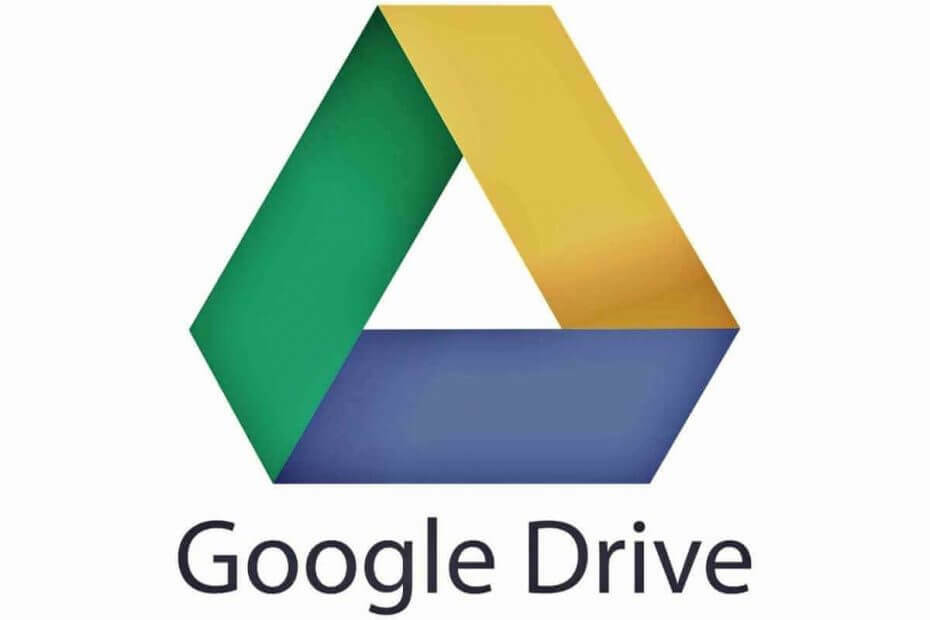- Tas nav bieži, ka jūsu piekļuve tiek liegta Google diskā, taču, kad tas tiek izdarīts, tas ir ļoti nomākta.
- Lai apietu šo situāciju, mēs esam uzskaitījuši dažas iespējas, tāpēc noteikti izmēģiniet tās pēc kārtas.
- Esiet gatavs visam, kas saistīts ar šo krātuves klientu, lasot vairāk mūsu Google diska centrmezgls.
- Plašāku rakstu izvēli varat atrast arī vietnē Uzglabāšanas centrs.
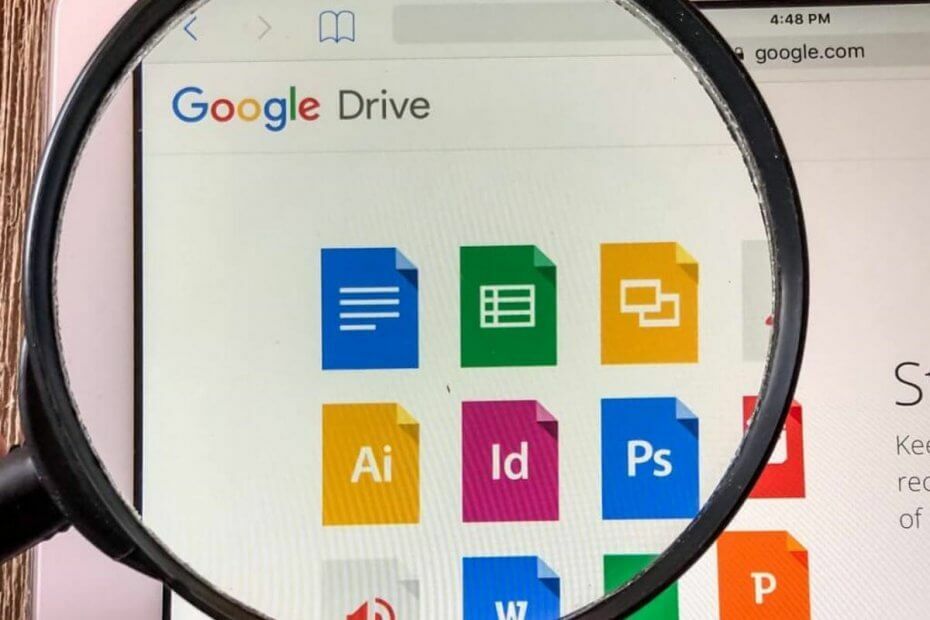
Šī programmatūra saglabās jūsu draiveru darbību un darbību, tādējādi pasargājot jūs no izplatītākajām datoru kļūdām un aparatūras kļūmēm. Pārbaudiet visus draiverus, veicot trīs vienkāršas darbības:
- Lejupielādējiet DriverFix (pārbaudīts lejupielādes fails).
- Klikšķis Sāciet skenēšanu atrast visus problemātiskos draiverus.
- Klikšķis Atjaunināt draiverus lai iegūtu jaunas versijas un izvairītos no sistēmas darbības traucējumiem.
- DriverFix ir lejupielādējis 0 lasītāji šomēnes.
Sakarā ar tā visuresamību Android ierīcēs, daudzi lietotāji izvēlas Google disku, nevis daudzas mākoņa alternatīvas. Un tā ir derīga izvēle, ņemot vērā, ka tas izskatās lieliski kopā ar materiāla dizainu un dara tieši to, kas nepieciešams ikdienas lietotājam.
Tomēr laiku pa laikam lietotājiem rodas problēmas, kas pilnībā grauj Google mākoņpakalpojuma uzticamību. Viens no tiem ir HTTP 403 kļūda, ja ietekmētais lietotājs nevar piekļūt noteiktiem failiem vai lejupielādēt tos no Google diska.
Mēs pārliecinājāmies par to nedaudz uzzināt un, cerams, sniegt jums risinājumu.
Kā novērst liegtu piekļuvi Google diskam (kļūda 403)
- Notīrīt pārlūka kešatmiņu
- Mainiet savu mākoņa krātuvi
- Izrakstieties un pierakstieties, izmantojot savu Google kontu
- Uz laiku atspējojiet pārlūkprogrammas paplašinājumus
- Izmēģiniet citu pārlūkprogrammu vai izmantojiet inkognito režīmu
- Izveidojiet koplietojamu saiti un izmantojiet to, lai piekļūtu savam failam
1. Notīrīt pārlūka kešatmiņu
Sāksim ar elementāru darbību, kad rodas problēmas pārlūkprogrammā. Tas attiecas pat tad, ja pirmās puses vietnes, piemēram, Google disks pārlūkā Google Chrome, nedarbosies. Un tas, protams, notīra pārlūkošanas datus.
Jūs varat nekavējoties doties uz Inkognito režīms un izlaidiet 2 vai 3 darbības no šī saraksta, taču tas ir pagaidu risinājums. Visticamāk, pārlūkprogrammas kešatmiņā saglabātajos datos ir dažādi saglabāti akreditācijas dati, tāpēc inkognito režīma izmantošana katru reizi, kad parādās kāda problēma, ir tikai risinājums.
Veiciet šīs darbības, lai notīrītu pārlūka kešatmiņu no pārlūkiem Google Chrome, Mozilla Firefox un Microsoft Edge:
Google Chrome un Mozilla Firefox
- NospiedietShift + Ctrl + Dzēstlai atvērtu Dzēst pārlūkošanas datus izvēlne.
- Atlasiet Visu laiku kā laika diapazons.
- Koncentrējieties uz dzēšanu Sīkdatnes, Attēli un faili kešatmiņāun citi vietnes dati.
- Noklikšķiniet uz Izdzēst datuspogu.
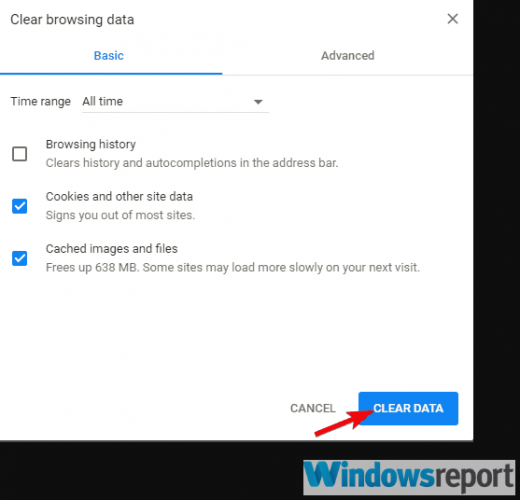
Microsoft Edge
- AtvērtMala.
- NospiedietCtrl + Shift + Delete.
-
Atzīmējiet visas rūtiņas un noklikšķiniet Skaidrs.
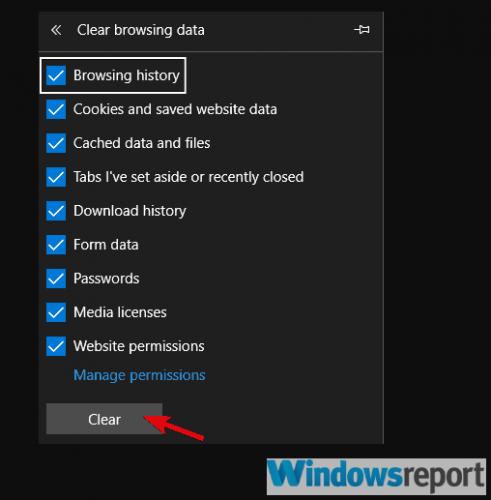
2. Mainiet savu mākoņa krātuvi
Kā jau minēts sākumā, tur ir pieejamas daudzas mākoņkrātuves iespējas, kāpēc gan neizmantot kaut ko jaunu?
Mūsu ieteikums ir Sync.com, ļoti lietotājam draudzīgs mākoņa krātuves un failu koplietošanas rīks.
Tas, kas iesaka sinhronizāciju, ir pilnīga šifrēta tehnoloģija, ko viņi izmanto. Lielākā daļa mākoņkrātuves pakalpojumu sniedzēju var piekļūt jūsu failiem, tos skenēt un lasīt. Bet ne Sinhronizēt (vai kādu citu). Tāpēc ir neliela iespēja, ka jūsu datu bāze tiek sabojāta un jums tiek bloķēta piekļuve tai.
Kas vēl, Sinhronizācija reāllaikā dublē jūsu failus un ļauj ērti atgūt izdzēstos failus un jebkura faila iepriekšējās versijas jebkurā laikā.

Sync.com
Izmantojot sinhronizāciju, visi svarīgi faili tiek glabāti droši mākonī un pieejami tikai jums, jebkurā laikā un vietā.
Apmeklējiet vietni
3. Izrakstieties un pierakstieties, izmantojot savu Google kontu
Vēl viens reāls solis, kas jāveic, ja Google disks bloķē jūsu lejupielādes, ir izrakstīties un vēlreiz pierakstīties ar savu Google kontu.
Attiecībā uz piekļuves atļauju ir diezgan daudz kļūdu. It īpaši, ja esat nokopējis failu no Google diska, kas piešķirts citam Google kontam. Vai, iespējams, augšupielādējāt failu no citas platformas, piemēram, Android vai iOS.
Šī un līdzīgu iemeslu dēļ šī vienkāršā secība var palīdzēt jums atrisināt problēmu. Lūk, kā to izdarīt jebkurā pārlūkprogrammā:
- Atveriet pārlūkprogrammu un dodieties uz Google.com.
- Noklikšķiniet uz sava profila attēla un izrakstieties.
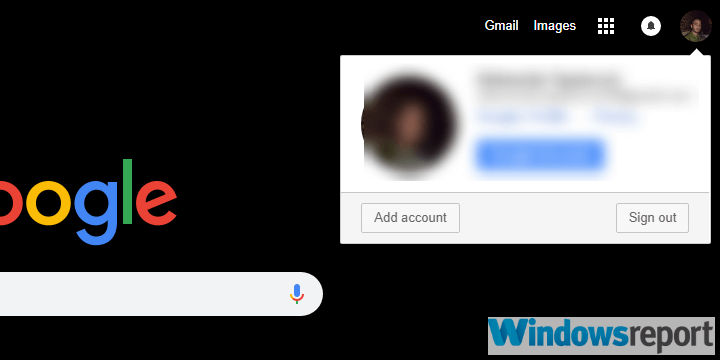
- Restartējiet pārlūku un pierakstieties vēlreiz.
4. Uz laiku atspējojiet pārlūkprogrammas paplašinājumus
Kamēr mēs esam balstīta uz pārlūku problēmu novēršanu, mēs nevaram izvairīties no iespējamo problēmu pieminēšanas, ko var izraisīt negodīgi paplašinājumi. Tas var būt pat viens no jūsu pastāvīgajiem, piemēram, reklāmas bloķētājs vai pat trešās puses tēma.
Tā kā mēs nevaram droši pateikt, kāds precīzs paplašinājums rada problēmu, mēs iesakām uz laiku tos visus atspējot.
Ja problēma ir novērsta, pārliecinieties, vai atkārtoti iespējojat paplašinājumus pa vienam, līdz jūs, izmantojot izslēgšanas sistēmu, uzziniet, kurš no tiem izraisīja kļūdu 403 ar Google disku.
Šie ir labākie Chrome paplašinājumi, lai aizsargātu jūsu privātumu šodien
5. Izmēģiniet citu pārlūkprogrammu vai izmantojiet inkognito režīmu
Ja viena pārlūkprogramma nesadarbosies, ir daudz alternatīvu.
Iespējams, ka jūsu datorā jau ir instalēti daži, tostarp Microsoft Edge un Internet Explorer, kas ir iebūvētas pārlūkprogrammas. Tāpēc mēģiniet pieteikties savā Google diskā izmantojot kādu citu tīmekļa pārlūkprogrammu un ceru uz rezolūciju.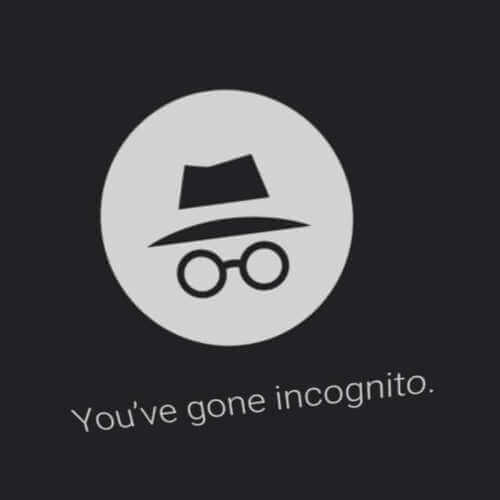
No otras puses, kā mēs pienācīgi atzīmējām, inkognito režīms ir labākais veids, kā izvairīties no visām ar pārlūku saistītajām problēmām. Vienkārši noklikšķiniet uz trīs punktu izvēlnes augšējā labajā stūrī un izvēlieties Jauns inkognito režīma logs vai kaut kas līdzīgs šīm līnijām. Pēc tam pierakstieties un mēģiniet no sava Google diska lejupielādēt nepatīkamo failu.
6. Izveidojiet koplietojamu saiti un izmantojiet to, lai piekļūtu savam failam
Visbeidzot, daži lietotāji, kuriem bija iestrēgusi kļūda HTTP 403, pat pēc visām šīm darbībām atrada risinājumu.
Ja nevarat lejupielādēt failu tieši no Google diska, mēģiniet izmantot koplietojamo saiti. Kopīgojamā saite ļauj ikvienam lejupielādēt privātu failu. Tas automātiski tiek kopēts uz starpliktuvi, tāpēc vienīgais, kas jums jādara, ir to ielīmēt adreses joslā.
Jums vajadzētu redzēt lejupielādes lapu, no kuras bez problēmām varat iegūt failu. Ja neesat pārliecināts, kā to izdarīt, veiciet tālāk norādītās darbības:
- Pārlūkprogrammā atveriet Google disku.
- Ar peles labo pogu noklikšķiniet uz faila, kuru vēlaties lejupielādēt, un izvēlietiesIegūstiet kopīgojamu saiti”No konteksta izvēlnes.
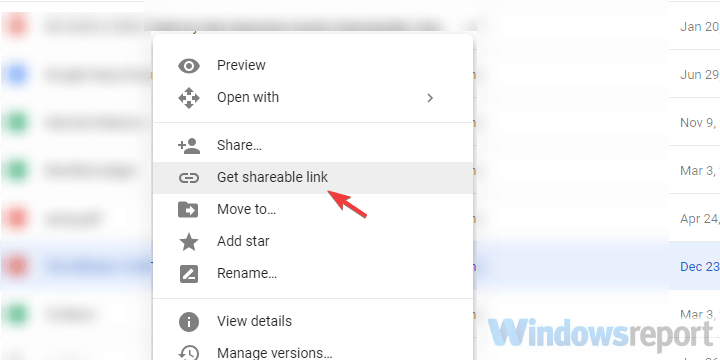
- Noklikšķiniet uz pārlūkprogrammas Adrešu josla un nospiediet Ctrl + V lai ielīmētu saiti. Sist Enter.
- Lejupielādējiet failu.
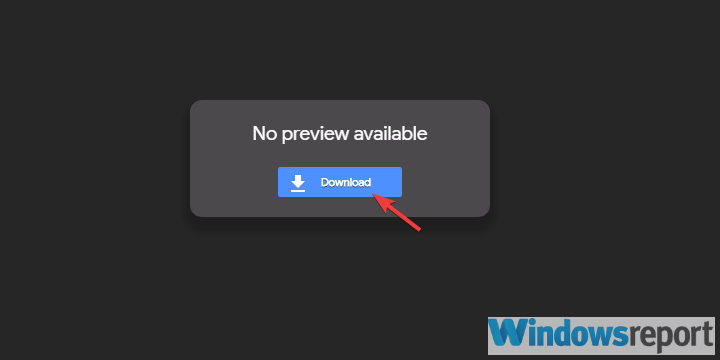
Pateicoties tam, mēs varam noslēgt šo rakstu. Ja jums ir kādas citas problēmas, jautājumi vai, iespējams, ieteikumi, izmantojiet zemāk esošo komentāru sadaļu.